전제 조건
TSplus Advanced Security를 설치하기 전에 다음 전제 조건을 확인하십시오.
클라이언트의 운영 체제 요구 사항
- 윈도우 7 SP1
- 윈도우 8.1
- 윈도우 10
- 윈도우 서버 2008 R2 SP1
- 윈도우 서버 2012/2012 R2
- 윈도우 서버 2016
- 윈도우 서버 2019
- 윈도우 서버 2022
- .NET 프레임워크 4.5.3 이상
설치
TSplus Advanced Security 15일 평가판 다운로드 보호하도록 선택한 Windows 시스템에서 관리자로 Setup-TSplus-Security.exe를 실행하기만 하면 됩니다.
설치가 완료되면 바탕 화면 아이콘을 클릭하여 관리 콘솔을 엽니다.
구성
기본 기능 구성
TSplus Advanced Security를 실행한 후 우측 상단의 라이트 모드를 이용하여 주요 보안 기능을 쉽게 구성할 수 있습니다.
- 활성화 Ransomware 보호 한 번의 클릭으로 학습 기간을 시작합니다.
- 확인 브루트포스 디펜더 실제로 활성화됩니다.
- 에 whitelisted 국가를 추가하십시오. Homeland 액세스 보호.
기본 기능이 모두 설정되었습니다!
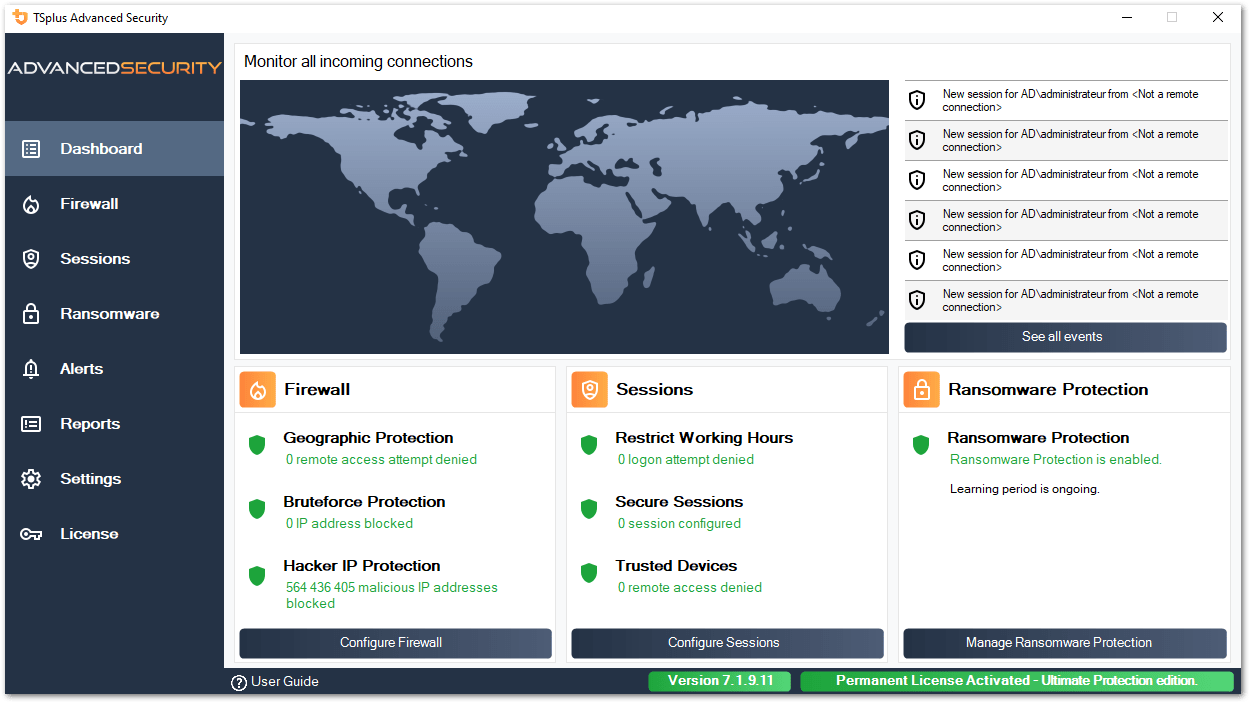
사용자/그룹 기반 보안 기능 활용
이제 기본 기능이 활성화되었으므로 사용자 또는 그룹 수준에서 사용자 지정을 위해 다음 보안 조치를 사용자 지정합니다.
사용자 및 그룹 추가
중 하나를 클릭하십시오 보안 데스크탑, 허가 또는 Working Hours Windows Active Directory, Azure, AWS 또는 로컬 계정을 사용하여 사용자 및 그룹을 쉽게 추가할 수 있습니다.
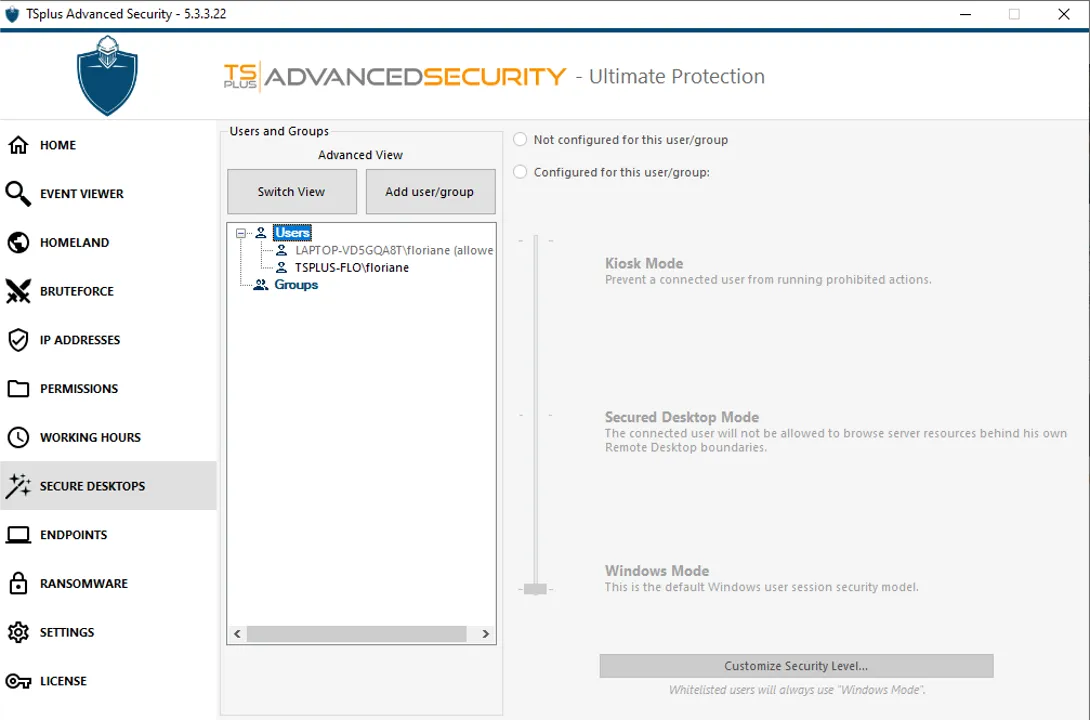
추가 기능 구성
- 다음을 사용하여 각 사용자/그룹에 대한 로컬 파일 시스템, 프린터 및 레지스트리 키에 대한 액세스 권한을 정의합니다. 권한.
- 사용자에게 로그인 권한이 부여되는 시점 정의 Working Hours.
- 사용자/그룹에 대한 보안 수준 사용자 지정 보안 데스크탑.
- 원격으로 연결할 수 있는 사용자의 장치를 확인합니다. 엔드포인트 보호.
더 많은 기능에 액세스하려면 다음을 사용하십시오. 전문가 모드 가이드와 상의하세요.
whitelist 사용자, 그룹 또는 프로그램에 대해 설정 탭.
»에 대해 자세히 알아보려면 시작하기 가이드를 따르십시오.
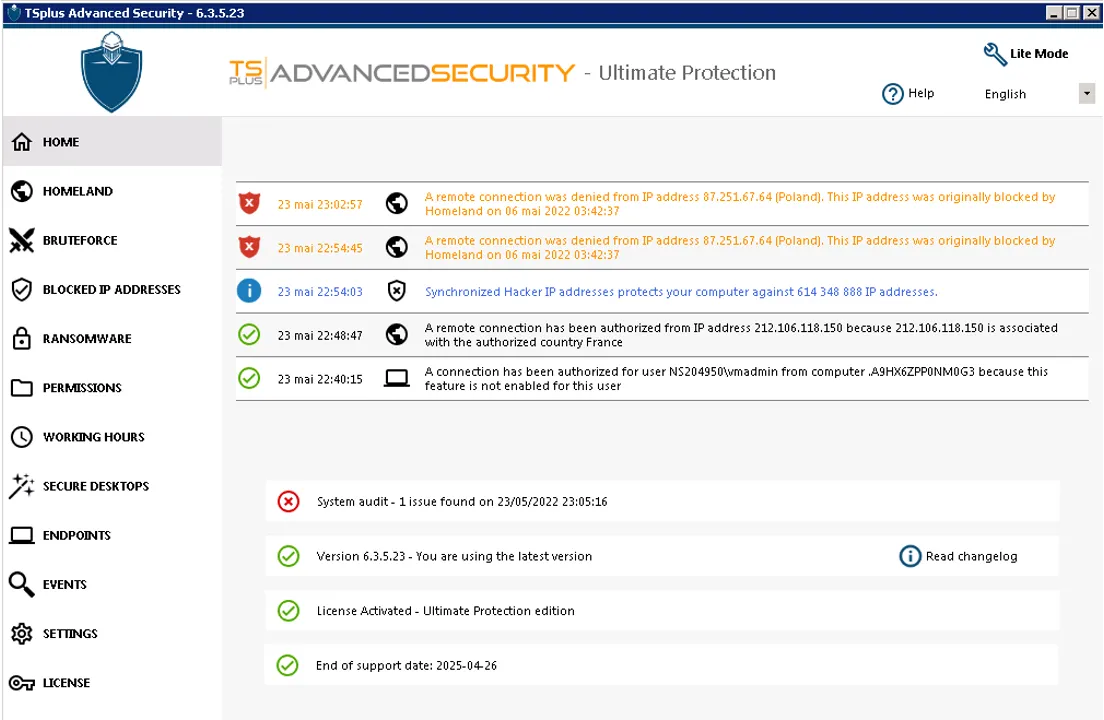
고급 설정에 액세스
전문가 모드에서는 숙련된 네트워크 관리자가 설정/고급에서 고급 설정에 액세스할 수 있습니다.
안전한 개인 데이터베이스에서 데이터 및 설정을 백업/복원하고, Windows 방화벽을 비활성화하여 TSplus Advanced Security 내장 방화벽을 사용하고, 서비스 및 기능 로그를 활성화/비활성화하는 등의 작업을 수행하십시오!
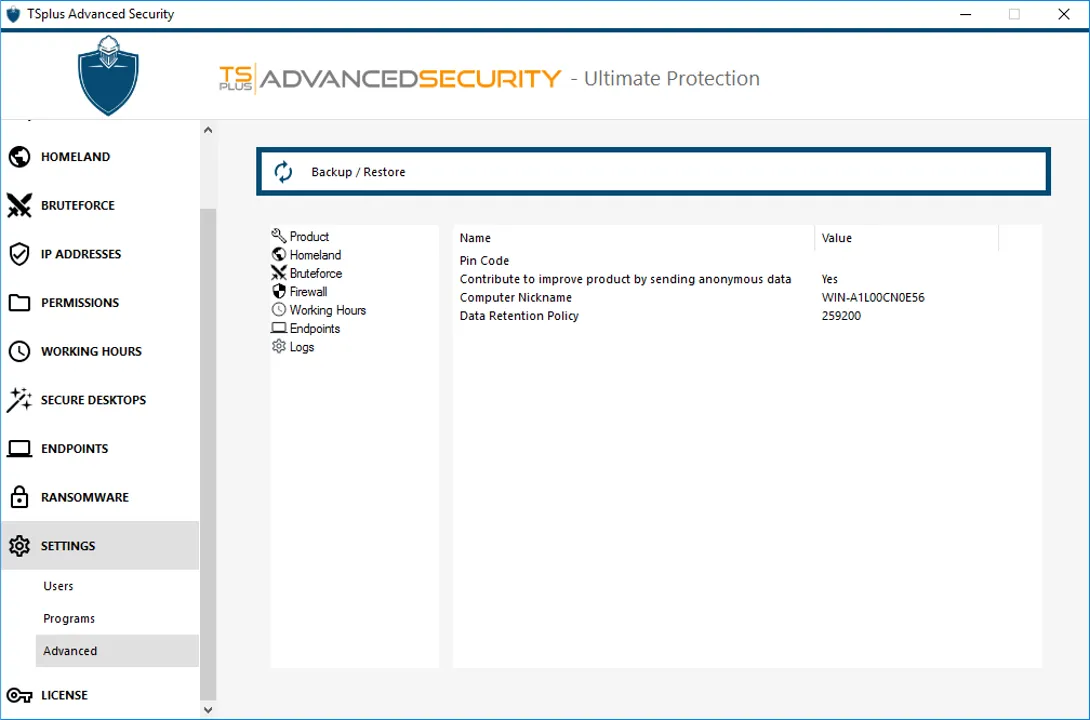
예를 들어 위의 명령을 실행하여 라이선스 키를 제공하여 설치에서 라이선스를 비활성화합니다.
더 나아가
이제 TSplus Advanced Security를 구성했습니다. 예방된 위협이 발생하면 검토를 시작하고 그에 따라 조치를 취하고 사용자 가이드를 자세히 살펴보고 각 기능을 완전히 이해할 수 있습니다.
평가판은 모든 기능을 갖추고 있으며(Ultimate Protection 에디션) 15일 동안 사용할 수 있습니다.
전체 사용자 가이드 보기 »
특정 요구 사항이 있습니까?
부담없이 문의하기, 귀하의 질문에 답변하고 안내해 드리겠습니다.







